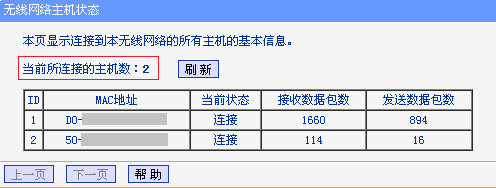
当我们遇到无线路由器网速变慢的情况,有可能就是有其他的人在使用我们的无线网络,此时我们可以查看一下无线路由器的使用人数,那么怎么查看无线路由器的连接人数呢,小编今天就对该问题给大家作出解答,一起来查看路由器连接人数的教程吧。
方法步骤:
一、老机型
1.进入到路由器管理页面,找到左边菜单中【无线设置】在该页面点击【主机状态】,此处可以查看到连接此路由器无线信号的人数。
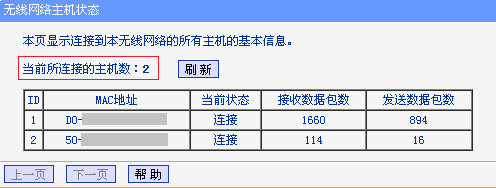
2.如果是双频无线路由器的话,我们需要分别从【无线设置2.4GHz】的页面进入到【主机状态】当中查看。
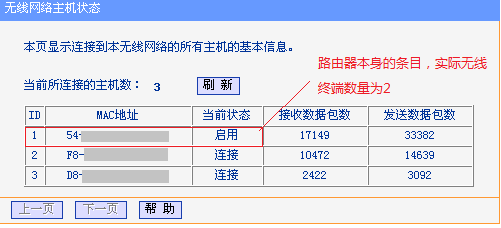
二、新机型
1.登录到路由器管理的操作页面中,找到【连接设备管理】功能在页面下方点击【已连设备】,找到【无线连接】终下方的终端数量,就是当前连接无线网络的人数。
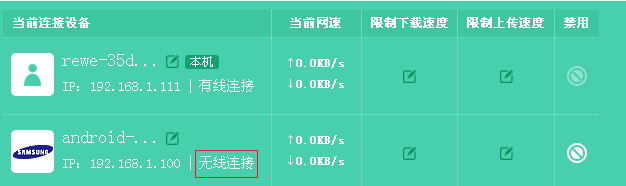
2、因为新的路由器支持访客网络,一旦我们启用了访客网络,此时可以在【连接设备管理】功能中点击访客设备进行查看连接该网络的人数。
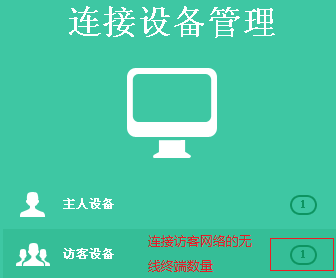
三、云路由器
1.在左侧打开【网络状态】查看无线连接的数量,如果是双频或三频路由器的话,那么连接路由器无线信号的人数就是各频段数量的总和,启用了访客网络模式,就还要加上连接访客网络的人数。
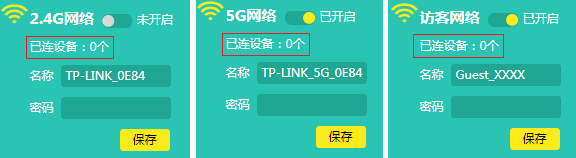
2、此时要是想查询当前连接的所有人数,我们可以在【设备管理】图标上右侧的数字当中,点击【设备管理】,这里就能够查看已经连接该路由器的设备。
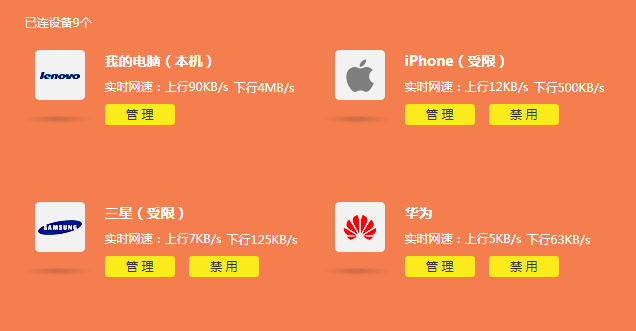
以上就是查看路由器连接人数的教程内容,当我们使用的路由器变卡时,大部分原因都是有人偷用了该网络,此时根据上述方法可以清晰的看到使用的数量。




